жӮЁеҘҪпјҢзҷ»еҪ•еҗҺжүҚиғҪдёӢи®ўеҚ•е“ҰпјҒ
еҰӮдҪ•дҪҝз”Ёrd clientпјҹеҫҲеӨҡж–°жүӢеҜ№жӯӨдёҚжҳҜеҫҲжё…жҘҡпјҢдёәдәҶеё®еҠ©еӨ§е®¶и§ЈеҶіиҝҷдёӘйҡҫйўҳпјҢдёӢйқўе°Ҹзј–е°ҶдёәеӨ§е®¶иҜҰз»Ҷи®Іи§ЈпјҢжңүиҝҷж–№йқўйңҖжұӮзҡ„дәәеҸҜд»ҘжқҘеӯҰд№ дёӢпјҢеёҢжңӣдҪ иғҪжңүжүҖ收иҺ·гҖӮ
еҫ®иҪҜиҝңзЁӢжЎҢйқўRD clientдҪҝз”Ёж–№жі•еҰӮдёӢпјҡ
1гҖҒе…Ҳдёәз”өи„‘еҲӣе»әдёҖдёӘз”ЁжҲ·еҗҚе’ҢеҜҶз Ғ
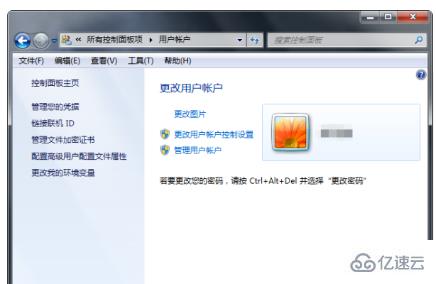
2гҖҒжү“ејҖзҪ‘з»ңеұһжҖ§
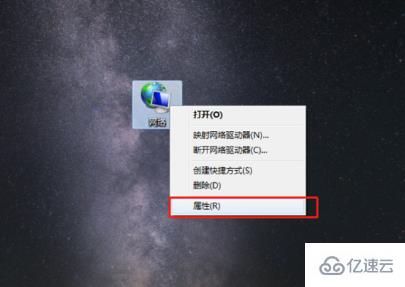
3гҖҒжҹҘзңӢ并记дёӢжң¬жңәIPең°еқҖ
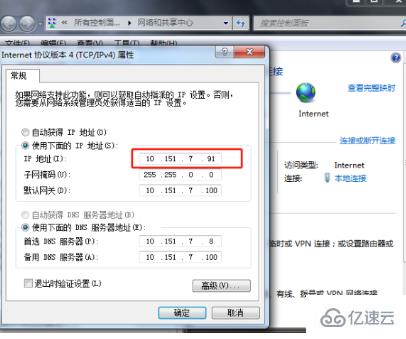
4гҖҒеҸій”®жү“ејҖз”өи„‘еұһжҖ§пјҢзӮ№еҮ»иҝңзЁӢи®ҫзҪ®
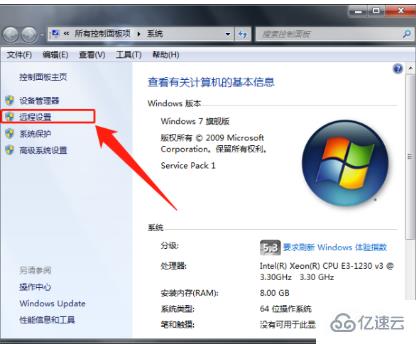
5гҖҒеңЁиҝңзЁӢж ҮзӯҫйЎөдҪңеҰӮдёӢеӢҫйҖү
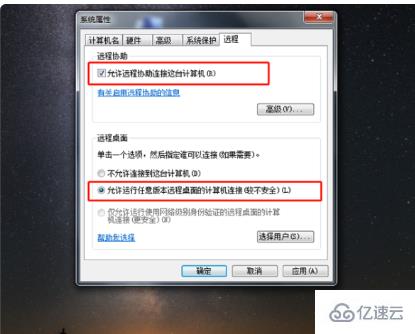
6гҖҒеңЁжҺ§еҲ¶йқўжқҝеҶ…жү“ејҖWindowsйҳІзҒ«еўҷ
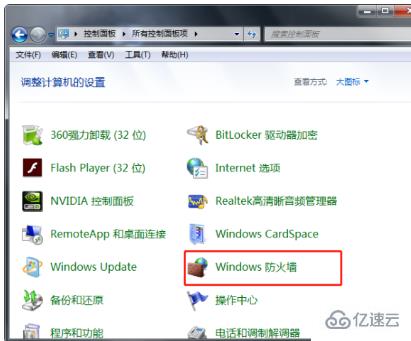
7гҖҒзӮ№еҮ»з®ӯеӨҙеӨ„
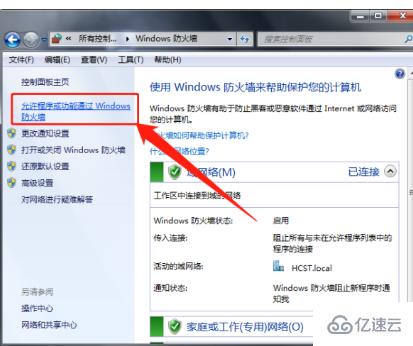
8гҖҒжӣҙж”№и®ҫзҪ®пјҢжҠҠиҝңзЁӢзӣёе…ізҡ„йҖүйЎ№еӢҫйҖүпјҢ然еҗҺзӮ№еҮ»е…Ғи®ёиҝҗиЎҢеҸҰдёҖзЁӢеәҸ
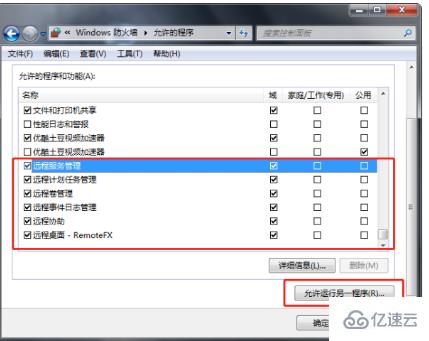
9гҖҒжүҫеҲ°иҝңзЁӢеҚҸеҠ©пјҢзӮ№йҖүеҗҺзӮ№еҮ»ж·»еҠ
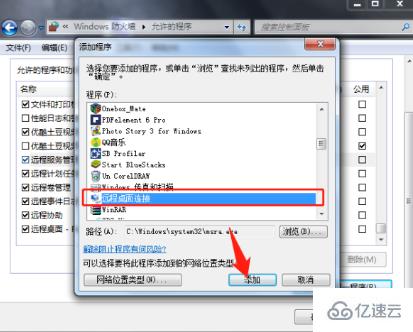
10гҖҒжү“ејҖ移еҠЁз«ҜRD clientпјҢзӮ№еҮ»еҸідёҠи§’еҠ еҸ·
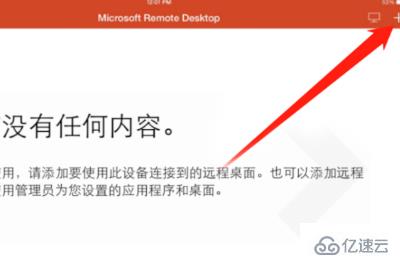
11гҖҒеЎ«еҶҷз”өи„‘з«ҜдҝЎжҒҜ

12гҖҒж“ҚдҪңе®Ңе°ұеҸҜд»ҘиҝҗиЎҢиҝңзЁӢжЎҢйқўдәҶпјҢзӮ№еҮ»з”өи„‘еӣҫж Ү
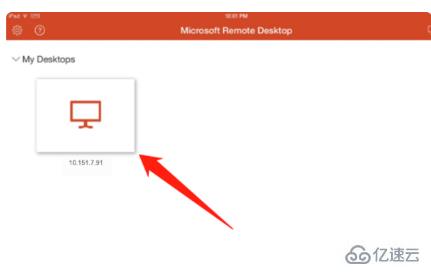
13гҖҒиҝӣиЎҢиҝңзЁӢж“ҚдҪң
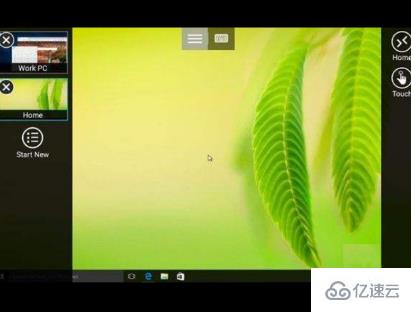
зңӢе®ҢдёҠиҝ°еҶ…е®№жҳҜеҗҰеҜ№жӮЁжңүеё®еҠ©е‘ўпјҹеҰӮжһңиҝҳжғіеҜ№зӣёе…ізҹҘиҜҶжңүиҝӣдёҖжӯҘзҡ„дәҶи§ЈжҲ–йҳ…иҜ»жӣҙеӨҡзӣёе…іж–Үз« пјҢиҜ·е…іжіЁдәҝйҖҹдә‘иЎҢдёҡиө„и®Ҝйў‘йҒ“пјҢж„ҹи°ўжӮЁеҜ№дәҝйҖҹдә‘зҡ„ж”ҜжҢҒгҖӮ
е…ҚиҙЈеЈ°жҳҺпјҡжң¬з«ҷеҸ‘еёғзҡ„еҶ…е®№пјҲеӣҫзүҮгҖҒи§Ҷйў‘е’Ңж–Үеӯ—пјүд»ҘеҺҹеҲӣгҖҒиҪ¬иҪҪе’ҢеҲҶдә«дёәдё»пјҢж–Үз« и§ӮзӮ№дёҚд»ЈиЎЁжң¬зҪ‘з«ҷз«ӢеңәпјҢеҰӮжһңж¶үеҸҠдҫөжқғиҜ·иҒ”зі»з«ҷй•ҝйӮ®з®ұпјҡis@yisu.comиҝӣиЎҢдёҫжҠҘпјҢ并жҸҗдҫӣзӣёе…іиҜҒжҚ®пјҢдёҖз»ҸжҹҘе®һпјҢе°Ҷз«ӢеҲ»еҲ йҷӨж¶үе«ҢдҫөжқғеҶ…е®№гҖӮ
жӮЁеҘҪпјҢзҷ»еҪ•еҗҺжүҚиғҪдёӢи®ўеҚ•е“ҰпјҒ